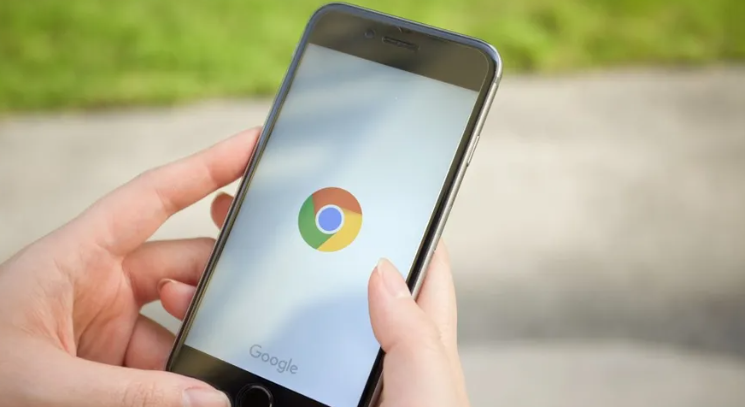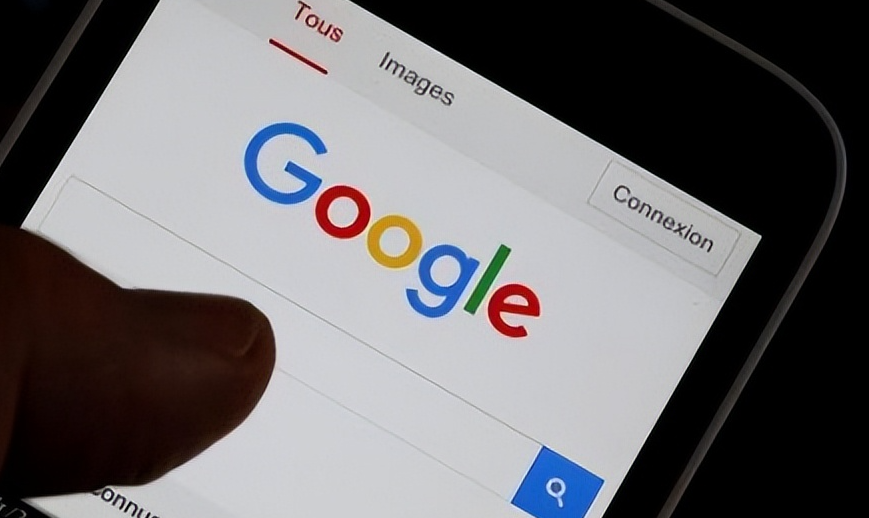检查网络连接状态。确认设备已正常接入互联网,尝试打开其他网页验证网络可用性。若使用代理服务器可能导致加密传输受阻,建议暂时关闭代理设置后重试同步操作。同时查看防火墙或安全软件是否拦截了浏览器进程,可将Chrome加入白名单允许完全访问权限。
核对登录账户准确性。进入浏览器设置中的个人资料管理界面,确保当前登录的谷歌账号与需要同步密码的目标账户一致。如存在多个账号切换记录,应彻底退出其他无关账户并重新登录正确账号。必要时可先注销现有会话再重新授权登录。
更新浏览器至最新版本。点击帮助菜单下的关于Chrome选项触发自动检测更新机制,安装所有待更新组件完成版本升级。新版通常包含对同步功能的兼容性改进和错误修复补丁,能有效解决因版本过旧导致的协议不匹配问题。
清除跨设备同步冲突数据。在设置页面找到同步与Google服务管理板块,查看最近同步错误日志定位具体冲突的项目类型。手动删除存在问题的异常条目后重新开始同步流程,避免残留的错误配置持续影响整体同步效果。
重置密码管理器设置。访问chrome://settings/passwords进入密码管理界面,移除已保存的旧凭证记录并重新添加新条目。特别注意检查主密码是否设置正确,错误的加密密钥会导致无法解密云端存储的数据包。
禁用临时取消同步功能。某些情况下用户可能误触了暂停同步按钮,需进入同步设置界面确认所有类别后的勾选状态均为开启。重点检查密码这一项是否被意外关闭,重新启用后等待几分钟观察是否恢复同步。
清理浏览器缓存文件。通过设置里的隐私与安全选项执行深度清理操作,删除所有时间段的缓存图像、Cookie和其他站点数据。陈旧的缓存文件可能保存着过期的身份验证令牌,干扰正常的认证流程。
测试不同设备的同步情况。在其他已登录同一账号的设备上尝试修改一条密码记录,观察当前设备能否及时接收到变更通知。若多台设备间均出现同步延迟或失败现象,则需重点排查账号本身的双因素认证设置是否存在异常。
通过上述步骤逐步排查和处理,通常可以有效解决谷歌浏览器密码同步失败的问题。每次修改设置后建议立即测试效果,确保新的配置能够按预期工作。